
Приложение Viber сохраняет историю переписок локально на устройстве, к которому привязана учетная запись. На смартфонах с Android она хранится в памяти устройства по пути /data/data/com.viber.voip/databases/, файл с сообщениями называется viber_messages. Доступ к нему возможен только при наличии root-прав. На iOS история сообщений находится в зашифрованном виде в приложении Viber и не доступна напрямую через файловую систему.
Для просмотра истории переписки откройте само приложение, выберите интересующий чат в списке, и пролистайте вверх для загрузки более ранних сообщений. Если включено облачное резервное копирование (в Google Диск на Android или iCloud на iPhone), то история может быть восстановлена при повторной установке приложения.
На компьютерах история сообщений синхронизируется с мобильной версией при первом входе в Viber Desktop. Локальные файлы хранятся по пути C:\Users\Имя_пользователя\AppData\Roaming\ViberPC на Windows или ~/Library/Application Support/ViberPC на macOS. Переписка сохраняется в базе данных SQLite, но доступ к ней ограничен и предназначен преимущественно для внутреннего использования приложением.
Если история была удалена вручную, восстановить ее без резервной копии невозможно. Для автоматического сохранения рекомендуется включить функцию резервного копирования в настройках: Настройки → Учетная запись → Резервное копирование. Частота копирования зависит от выбора пользователя – ежедневное, еженедельное или ежемесячное.
Как открыть историю чатов в мобильной версии Viber
Для доступа к переписке в мобильной версии Viber откройте приложение и нажмите на вкладку «Чаты» в нижнем меню. Здесь отображаются все активные и завершённые диалоги в хронологическом порядке.
Если нужный разговор не отображается в верхней части списка, используйте строку поиска в верхней части экрана. Введите имя контакта, номер телефона или ключевое слово из переписки. Результаты отобразятся сразу по мере ввода.
После выбора чата откроется его полная история, включая текстовые сообщения, изображения, голосовые заметки и вложения. История сохраняется на устройстве, если не была удалена вручную или не очищена автоматически по настройкам хранения.
Для просмотра мультимедийных файлов нажмите на имя контакта в верхней части экрана, затем выберите «Медиа, ссылки и файлы». Здесь доступны все отправленные и полученные материалы в рамках выбранного чата.
Если история отсутствует, проверьте настройки резервного копирования в разделе «Ещё» → «Настройки» → «Учётная запись» → «Резервное копирование». При включённой функции резервные копии создаются в облаке, что позволяет восстановить переписку после переустановки приложения.
Где найти переписку в Viber на компьютере
На компьютере переписка в Viber отображается в основном окне приложения. После запуска Viber для Windows или macOS слева отображается список чатов, справа – содержимое выбранной беседы. Все сообщения автоматически синхронизируются с мобильным устройством при условии активного подключения к сети и корректной авторизации.
Если необходимо найти конкретный фрагмент переписки, используйте встроенный поиск. В верхней части окна Viber нажмите на значок лупы или комбинацию клавиш Ctrl + F (Cmd + F на Mac), затем введите ключевое слово. Результаты подсвечиваются в теле переписки, пролистывать сообщения не требуется вручную.
История сообщений хранится локально. Для Windows по умолчанию путь следующий:
C:\Users\Имя_пользователя\AppData\Roaming\ViberPC
На macOS:
/Users/Имя_пользователя/Library/Application Support/ViberPC
В этих каталогах находится папка с идентификатором учетной записи, внутри которой содержатся файлы базы данных. Основной файл – viber.db, он содержит все сообщения и медиафайлы. Для доступа к содержимому базы данных требуется стороннее ПО, например, SQLite Viewer.
Резервное копирование и перенос истории возможны только при помощи мобильной версии Viber. Компьютерная версия синхронизируется, но не создаёт отдельную резервную копию и не предоставляет возможности экспортировать чаты напрямую.
Как просмотреть удалённые сообщения, если они были сохранены
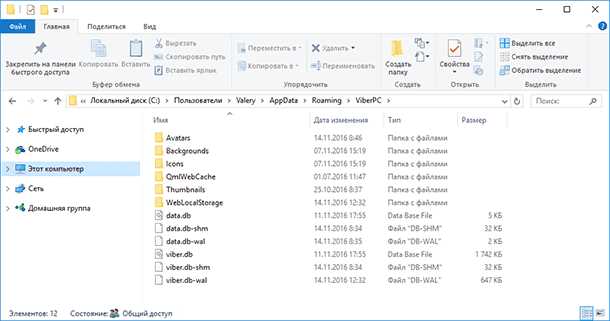
Если сообщения в Viber были удалены, но ранее выполнено резервное копирование, их можно восстановить и просмотреть. Для этого потребуется доступ к резервной копии и установка Viber на том же или новом устройстве.
- Откройте Viber и перейдите в «Ещё» → «Настройки» → «Учетная запись» → «Резервное копирование».
- Убедитесь, что в списке указана актуальная резервная копия и дата её создания.
- Удалите приложение Viber с устройства и установите его заново из App Store или Google Play.
- После ввода номера телефона выберите восстановление из резервной копии, если появится соответствующий запрос.
- Дождитесь завершения восстановления. Это может занять несколько минут в зависимости от объёма данных.
Если резервное копирование не было настроено через облако, но выполнено вручную, необходимо:
- Скопировать папку Viber с внутренней памяти старого телефона (обычно:
/Viberи/ViberBackup). - Перенести эти данные на новое устройство, сохраняя структуру папок.
- Установить Viber, но не запускать его сразу после установки.
- Переместить скопированные файлы в соответствующие директории нового устройства.
- Запустить Viber и пройти активацию. Приложение обнаружит локальные данные и предложит восстановить их.
Сообщения, удалённые после создания последней резервной копии, восстановлению не подлежат.
Как узнать дату последнего сообщения в Viber
Чтобы определить дату последнего сообщения в Viber, откройте нужный чат. Пролистайте диалог до самого конца – последнее сообщение отображается в нижней части экрана. Над каждым сообщением указано время и дата отправки.
Если сообщения скрыты под превью медиафайла или стикером, нажмите на него – дата будет показана сверху или в углу сообщения. В групповых чатах дата может отображаться над блоками сообщений при смене дня. Если отображение даты отключено, проверьте настройки системы или обновите приложение до последней версии.
На Android точную дату можно увидеть, нажав и удерживая сообщение: в верхней панели появится информация о времени отправки. В iOS такой возможности нет – информация фиксирована в интерфейсе чата.
Для удобства поиска сообщений по дате используйте встроенный поиск. Введите ключевое слово, затем прокрутите чат – рядом с сообщениями будет указана дата.
Где хранятся медиафайлы из переписок Viber
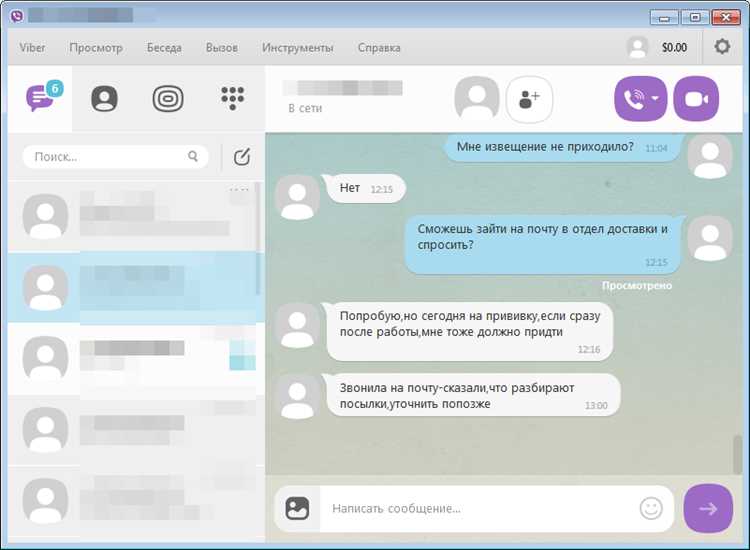
На устройствах с Android медиафайлы из чатов Viber сохраняются во внутреннюю память по пути: Internal Storage/Viber/Media. Внутри этой папки находятся подкаталоги Images, Video, Voice, Documents и другие, соответствующие типам файлов. Доступ к этим данным возможен через любой файловый менеджер без необходимости подключения к интернету.
На iPhone файлы хранятся внутри «песочницы» приложения, и прямой доступ к ним возможен только через резервное копирование iTunes или специализированные программы, например, iMazing. Локальный просмотр возможен лишь внутри самого Viber, например, в галерее конкретного чата.
Если включена синхронизация с Google Диском (на Android), медиафайлы могут входить в состав резервной копии. Однако получить к ним доступ отдельно от всей копии невозможно.
Для освобождения памяти можно вручную удалить ненужные файлы в папке Viber/Media или воспользоваться встроенной функцией очистки кэша в настройках приложения. Также полезно отключить автосохранение медиа в галерею: Настройки → Медиа → Сохранять в галерею.
Можно ли восстановить историю чатов после переустановки приложения
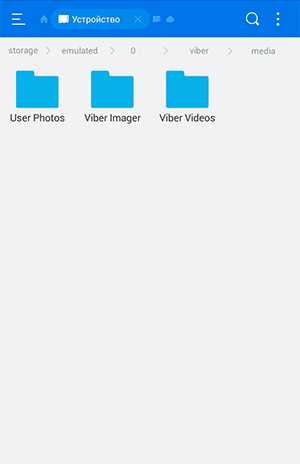
Восстановление истории сообщений в Viber после переустановки возможно только при наличии резервной копии. Приложение не сохраняет переписку на серверах, поэтому единственный способ – использовать облачное хранилище Google Диск (для Android) или iCloud (для iPhone).
Android: перед удалением Viber нужно открыть настройки приложения, перейти в раздел «Учетная запись» → «Резервное копирование» и вручную создать копию. После повторной установки и входа в тот же аккаунт система предложит восстановить данные из Google Диска.
iPhone: резервное копирование выполняется через «Еще» → «Настройки» → «Учетная запись» → «Резервное копирование». Для восстановления необходимо использовать тот же Apple ID и номер телефона.
Без заранее созданной копии восстановить удаленные сообщения невозможно. Локальные файлы чатов при удалении приложения стираются. Перенос данных между устройствами также требует резервной копии – сообщения не синхронизируются автоматически.
Как включить автоматическое резервное копирование сообщений
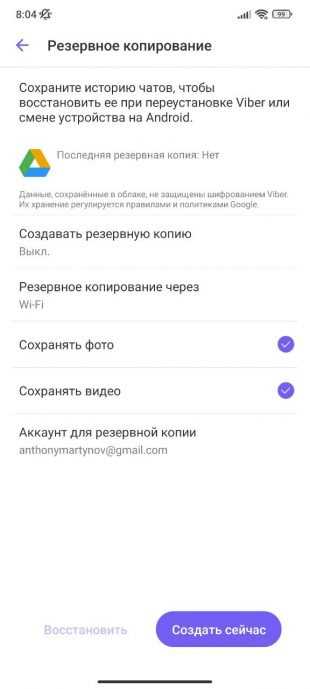
Откройте приложение Viber и нажмите на вкладку «Ещё» в правом нижнем углу экрана.
Перейдите в раздел «Настройки», затем выберите пункт «Учётная запись» и нажмите «Резервное копирование Viber».
Нажмите кнопку «Создать резервную копию», чтобы выполнить сохранение вручную. Ниже активируйте переключатель «Автоматическое резервное копирование».
Укажите частоту копирования: ежедневно, еженедельно или ежемесячно. Выбор зависит от интенсивности переписки.
Убедитесь, что выбран аккаунт Google для хранения копии (на Android). При необходимости смените его, нажав на текущий адрес электронной почты.
На iPhone резервные копии сохраняются в iCloud. Проверьте, что Viber имеет доступ к iCloud в настройках устройства, и активирован соответствующий Apple ID.
Для успешного создания копии необходимо стабильное подключение к Wi-Fi и достаточное количество свободного места в облачном хранилище.
Вопрос-ответ:
Как найти старые переписки в Viber, если я давно не открывал чат?
Чтобы найти старые переписки, откройте главное окно приложения и воспользуйтесь строкой поиска в верхней части экрана. Введите имя контакта, с которым велась переписка, или ключевое слово из сообщений. Даже если вы давно не открывали этот чат, он всё равно сохранён в истории и появится в результатах поиска, если не был удалён вручную.
Где хранятся сообщения Viber на телефоне?
История сообщений хранится в памяти устройства, в папке приложения. На Android-смартфонах она может находиться в разделе внутреннего хранилища, но доступ к ней в открытом виде ограничен. Прямой просмотр содержимого переписок возможен только через сам мессенджер. На iPhone структура хранения скрыта от пользователя, и все данные также доступны только из приложения.
Можно ли просмотреть удалённые сообщения в Viber?
Если сообщение было удалено из чата, восстановить его без резервной копии не получится. Если вы предварительно настраивали автоматическое создание резервных копий в Viber (например, через Google Диск или iCloud), можно восстановить историю сообщений, удалив приложение и заново установив его с восстановлением данных. Без копии доступа к удалённым сообщениям не будет.
История переписок исчезла после смены телефона. Почему так произошло?
Смена устройства не приводит к автоматической передаче переписок. История сообщений не синхронизируется между устройствами, как в некоторых других мессенджерах. Чтобы перенести чаты, нужно было заранее создать резервную копию и восстановить её при установке Viber на новом телефоне. Без этого история на старом устройстве остаётся, но на новом не появляется.
Как просмотреть историю сообщений с определённой датой?
В Viber нет встроенной функции просмотра сообщений по дате. Однако вы можете пролистать чат вручную или использовать поиск по ключевым словам, чтобы быстрее найти нужный фрагмент. Если вы приблизительно помните, что обсуждали, попробуйте ввести часть фразы — это может помочь быстрее вернуться к нужной дате в переписке.






